Το Blu-ray προσδίδει την καλύτερη ποιότητα βίντεο και ήχου σε μορφή που βασίζεται σε δίσκο που μπορείτε να απολαύσετε στο σπίτι σας χωρίς κόπο. Εάν θέλετε να αντιγράψετε αυτές τις υψηλής ποιότητας ταινίες Blu-ray για αναπαραγωγή σε φορητές συσκευές, μια συσκευή εγγραφής Blu-ray μπορεί να ικανοποιήσει τις ανάγκες σας.
Όπως γνωρίζετε, το OBS (Open Broadcaster Software Studio) είναι ένα δωρεάν πρόγραμμα ροής ανοιχτού κώδικα και πολλαπλών πλατφορμών. Εν τω μεταξύ, λειτουργεί επίσης ως ένα εξαιρετικό εργαλείο εγγραφής για την καταγραφή των δραστηριοτήτων της οθόνης, των βίντεο και του ήχου στον υπολογιστή σας. Με τη βοήθεια του OBS, μπορείτε να εγγράψετε δίσκους Blu-ray. Αυτός ο οδηγός θα εξηγήσει πώς να εγγραφή ταινιών Blu-ray με OBS, καθώς και τον τρόπο λήψης Blu-ray σε υψηλή ποιότητα χρησιμοποιώντας μια επαγγελματική συσκευή εγγραφής Blu-ray.

Πριν ξεκινήσετε με αυτό το σεμινάριο, πρέπει να κάνετε λήψη της πιο πρόσφατης έκδοσης του OBS Studio από https://obsproject.com/download και ακολουθήστε τις οδηγίες για να το εγκαταστήσετε στον υπολογιστή σας.
Αρχικά, υπάρχουν ορισμένες ρυθμίσεις εγγραφής βίντεο που πρέπει να διαμορφώσετε.
Ανοίξτε το OBS κάνοντας κλικ στο εικονίδιο του στον υπολογιστή σας. Στη συνέχεια, κάντε κλικ στο ρυθμίσεις κουμπί κάτω δεξιά στη διεπαφή.
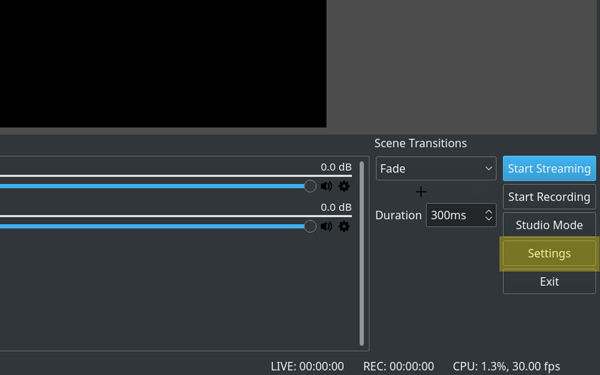
Πλοηγηθείτε με το Βίντεο αυτί. Εδώ μπορείτε να επιλέξετε το Resolution Base, Resolution Output, Downscale Filter και Framerate.
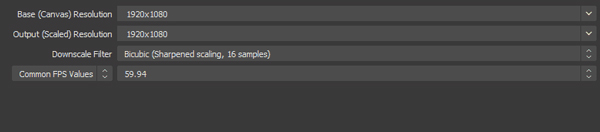
Στη συνέχεια, πηγαίνετε στο Παραγωγή καρτέλα και αλλάξτε τη λειτουργία εξόδου σε Προηγμένη.
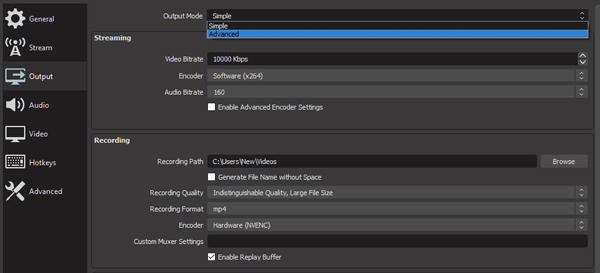
Βρείτε και κάντε κλικ στην επιλογή Εγγραφή. Στη συνέχεια, μπορείτε να επιλέξετε τη διαδρομή εγγραφής, τη μορφή εγγραφής, το κομμάτι ήχου, τον κωδικοποιητή, το ρυθμό bit, την προεπιλογή χρήσης CPU και άλλα.
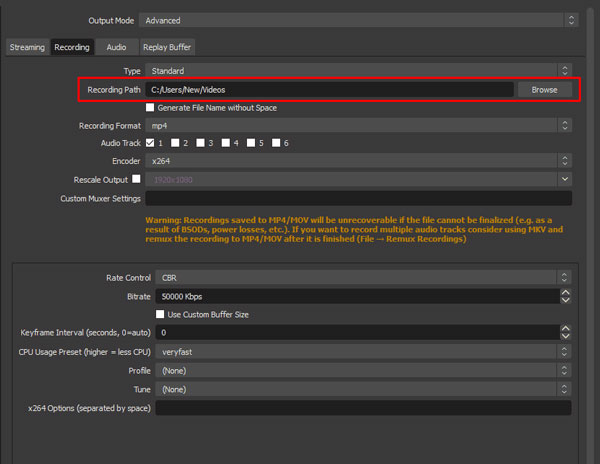
Επιστρέψτε στην αρχική οθόνη στο OBS για να ξεκινήσετε την εγγραφή. Πρώτα, πρέπει να προσθέσετε μια πηγή σε αυτήν τη σκηνή. Για να δημιουργήσετε μια σκηνή, κάντε κλικ στο κουμπί + στο κάτω μέρος του Πηγές και στη συνέχεια επιλέξτε Εμφάνιση καταγραφής σε Mac και Windows ή Οθόνη συλλαμβάνει στο Linux.
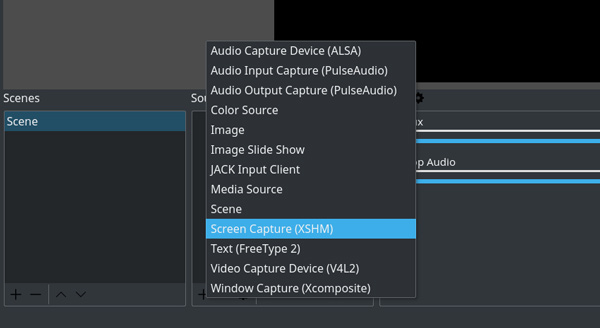
Κάντε κλικ στο OK για επιβεβαίωση.
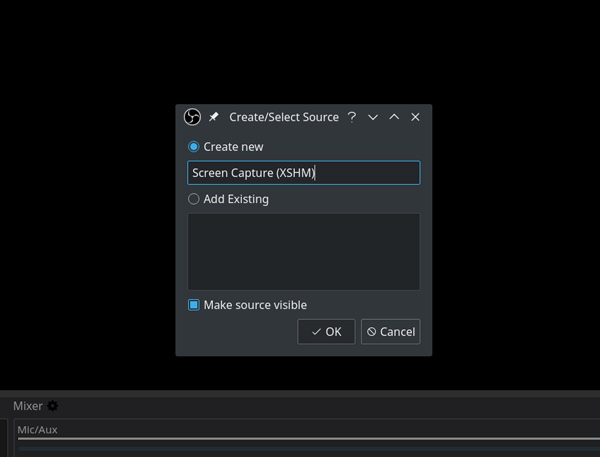
Κάντε ξανά κλικ στο OK στο επόμενο αναδυόμενο παράθυρο.
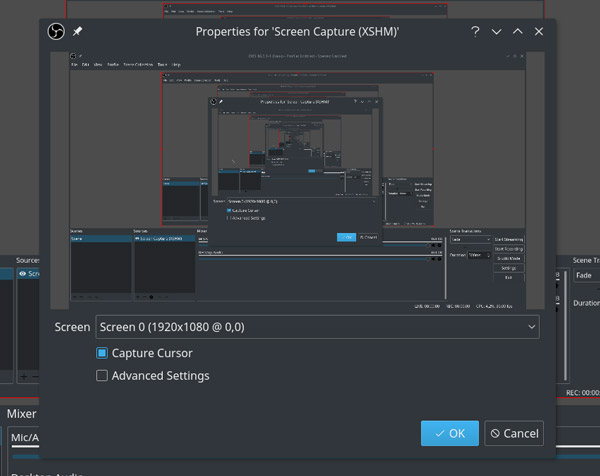
Όταν είστε έτοιμοι για εγγραφή, κάντε κλικ στο Ξεκινήστε την εγγραφή επιλογή κάτω δεξιά.
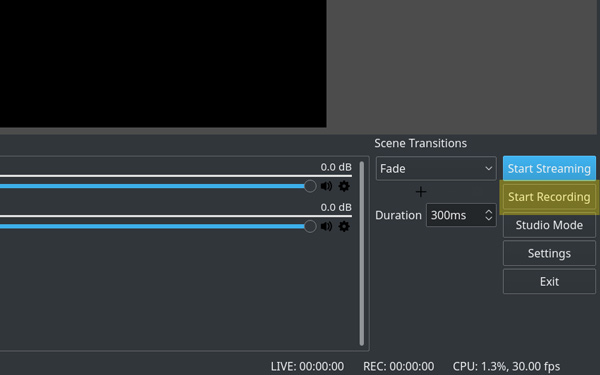
Έτσι, αυτός είναι ο βασικός τρόπος εγγραφής οθόνης Blu-ray με OBS. Αλλά αν θέλετε να έχετε αποτελέσματα υψηλής ανάλυσης και περισσότερες δυνατότητες εγγραφής, συνεχίστε να διαβάζετε για να μάθετε για μια επαγγελματική συσκευή εγγραφής Blu-ray.
Για να απολαύσετε τις ταινίες Blu-ray εν κινήσει, εδώ θα θέλαμε να σας δείξουμε μια εύχρηστη αλλά ισχυρή συσκευή εγγραφής Blu-ray – Aiseesoft οθόνη εγγραφής. Είναι το επαγγελματικό λογισμικό εγγραφής Blu-ray για αποθήκευση ταινιών Blu-ray σε οποιαδήποτε δημοφιλή μορφή βίντεο και ήχου, συμπεριλαμβανομένων μορφών βίντεο SD, HD, ακόμη και 4K. Επιπλέον, ενισχύει διάφορες λειτουργίες επεξεργασίας που σας επιτρέπουν να προσθέτετε βέλος, κείμενο, γραμμή, ορθογώνιο, έλλειψη κ.λπ. κατά την εγγραφή. Με βάση τις ανάγκες σας, μπορείτε να ορίσετε ποιότητα βίντεο και ήχου, ρυθμό καρέ, πλήκτρα πρόσβασης και πολλά άλλα.

Λήψεις
Καλύτερη συσκευή εγγραφής Blu-ray - Συσκευή εγγραφής οθόνης Aiseesoft
100% ασφαλής. Χωρίς διαφημίσεις.
100% ασφαλής. Χωρίς διαφημίσεις.
Βήμα 1 Πραγματοποιήστε λήψη και εγκατάσταση της συσκευής εγγραφής Blu-ray στον υπολογιστή ή το Mac σας. Στη συνέχεια, ξεκινήστε το για να μπείτε στην αρχική οθόνη του Aiseesoft Screen Recorder.
Βήμα 2 Πατήστε Εγγραφής βίντεο για να μεταβείτε στο παράθυρο της εγγραφής βίντεο.

Εδώ μπορείτε να ρυθμίσετε την περιοχή εγγραφής ώστε να καταγράφει ολόκληρη την οθόνη ή μια σταθερή οθόνη. Εάν θέλετε να τραβήξετε τον ήχο από τις ταινίες Blu-ray, ενεργοποιήστε την Ήχος συστήματος και απενεργοποιήστε Μικρόφωνο.

Βήμα 3 Τοποθετήστε το δίσκο Blu-ray σε μια μονάδα οπτικού δίσκου στον υπολογιστή σας που μπορεί να διαβάζει δίσκους Blu-ray. Εάν ο υπολογιστής σας δεν διαθέτει εσωτερική μονάδα Blu-ray, πρέπει να αγοράσετε μια εξωτερική για να φορτώσετε τους δίσκους Blu-ray.
Βήμα 4 Όταν η ταινία αρχίσει να παίζει, επιστρέψτε στο πρόγραμμα εγγραφής Blu-ray και κάντε κλικ στο REC για να ξεκινήσει η εγγραφή της ταινίας Blu-ray. Κατά την εγγραφή, μπορείτε να προσθέσετε κείμενο, βέλος κ.λπ. και να τραβήξετε στιγμιότυπα οθόνης.

Στη συνέχεια, κάντε κλικ στο στάση για να μπείτε στο παράθυρο προεπισκόπησης. Μπορείτε να μειώσετε τη διάρκεια του βίντεο ή να επιλέξετε να εγγράψετε ξανά την ταινία. Στο τέλος, κάντε κλικ στο Αποθήκευση για να αποθηκεύσετε το εγγεγραμμένο βίντεο στον υπολογιστή σας.
1. Είναι εντελώς δωρεάν το OBS;
Ναί! Το OBS είναι λογισμικό ανοιχτού κώδικα που αναπτύχθηκε από εθελοντές συνεισφέροντες. Είναι δωρεάν για οποιονδήποτε να το χρησιμοποιήσει.
2. Πού πηγαίνουν οι εγγραφές OBS;
Γρήγορα εντοπίστε τις εγγραφές OBS, μεταβείτε στο Αρχείο στην επάνω γραμμή μενού στο OBS και, στη συνέχεια, επιλέξτε την επιλογή Εμφάνιση εγγραφών από την αναπτυσσόμενη λίστα.
3. Πώς μπορώ να διορθώσω τη μαύρη οθόνη OBS;
Μπορείτε να προσαρμόσετε τη GPU του OBS για να διορθώσετε τη μαύρη οθόνη λήψης οθόνης OBS ή να ενεργοποιήσετε τη λειτουργία συμβατότητας για να διορθώσετε αυτό το πρόβλημα. Για να μάθετε περισσότερες λεπτομέρειες, ανατρέξτε σε αυτό το άρθρο επιδιορθώστε τη μαύρη οθόνη OBS.
Τώρα, μπορείτε να λάβετε μια εγγραφή ταινίας Blu-ray είτε χρησιμοποιώντας το OBS Studio ή μια επαγγελματική συσκευή εγγραφής Blu-ray όπως το Aiseesoft Screen Recorder για λήψη υψηλής ποιότητας εγγραφών. Εάν έχετε απορίες σχετικά με την εγγραφή ταινιών Blu-ray, ενημερώστε με στο σχόλιο.
OBS
Επιδιόρθωση OBS Game Capture Black Screen Πού πηγαίνουν οι εγγραφές OBS Επιδιόρθωση προειδοποίησης υψηλής κωδικοποίησης OBS Εγγραφή Blu-ray στο OBS
Το Aiseesoft Screen Recorder είναι το καλύτερο λογισμικό εγγραφής οθόνης για την καταγραφή οποιασδήποτε δραστηριότητας όπως διαδικτυακά βίντεο, κλήσεις κάμερας web, παιχνίδι σε Windows / Mac.
100% ασφαλής. Χωρίς διαφημίσεις.
100% ασφαλής. Χωρίς διαφημίσεις.